10 cách khắc phục điện thoại Android chạy chậm, bị giật lag hiệu quả
Bạn đang cảm thấy điện thoại của mình chậm đi theo thời gian, sử dụng không còn mượt mà như trước và hay xảy ra những lỗi không mong muốn? Đừng lo, bài viết bên dưới sẽ hướng dẫn bạn cách khắc phục điện thoại Android chạy chậm, bị giật lag hiệu quả chỉ trong một nốt nhạc.
Tại sao điện thoại Android chạy chậm, bị giật lag?
- Có nhiều ứng dụng chạy ngầm cùng lúc.
- Tải quá nhiều ứng dụng không cần thiết về máy.
- Bộ nhớ điện thoại đầy.
- Chưa nâng cấp phiên bản hệ điều hành mới nhất.
- Xung đột giữa các phần mềm.
1. Khởi động lại điện thoại
Điện thoại của bạn sau một khoảng thời gian sử dụng thì sẽ có hiện tượng giật lag và hoạt động chậm hơn, nguyên nhân có thể là do các ứng dụng của hệ thống gặp phải một số lỗi, xung đột giữa các phần mềm. Để khắc phục hiện tượng này, bạn chỉ cần khởi động lại thiết bị của mình để tắt đi các ứng dụng đang hoạt động và sử dụng máy được mượt mà hơn.
Ngoài ra bạn cũng nên thường xuyên khởi động lại điện thoại của mình để đóng các ứng dụng gây treo máy, giải phóng RAM, xóa bộ nhớ đệm và giúp máy hoạt động mượt mà hơn.
Khởi động lại điện thoại để máy hoạt động ổn định hơn
2. Đóng, tắt các ứng dụng chạy ngầm
Các ứng dụng chạy ngầm là khi bạn đã thoát khỏi ứng dụng đó nhưng nó vẫn hoạt động để đảm bảo hoàn công việc luôn luôn được diễn ra. Việc nhiều ứng dụng chạy nền cùng lúc sẽ khiến cho điện thoại của bạn bị chậm đi và làm tiêu tốn dung lượng RAM để cho chúng hoạt động. Vậy nên, bạn hãy tắt ứng dụng này đi để giúp máy cải thiện hơn về tốc độ xử lý các tác vụ, tài nguyên và dung lượng, tạo sự ổn định và máy sẽ chạy nhanh hơn.
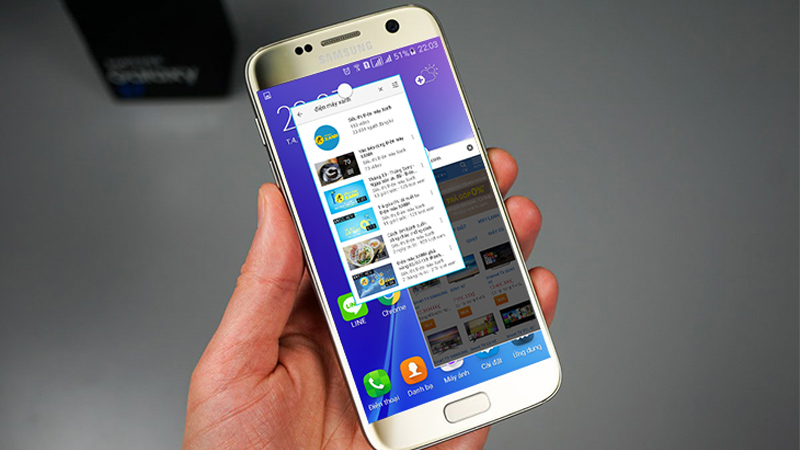
Đóng, tắt các ứng dụng chạy ngầm để máy hoạt động mượt mà
3. Gỡ bỏ những ứng dụng không cần thiết
Việc tải quá nhiều những ứng dụng không cần thiết sẽ khiến cho nguồn tài nguyên và dung lượng của điện bị cạn kiệt đi, gia tăng các ứng dụng chạy ngầm và dẫn đến máy của bạn không hoạt động được ổn định và mượt mà. Vậy nên, bạn cần gỡ bỏ ứng ứng dụng không cần thiết ra khỏi thiết bị của mình và chỉ cần giữ lại những ứng dụng thực sự quan trọng để cho máy hoạt động được tốt và nhanh hơn. Để thực hiện gỡ bỏ ứng dụng, bạn thực hiện theo các bước sau:
- Bước 1: Vào Cài đặt > Chọn Ứng dụng.
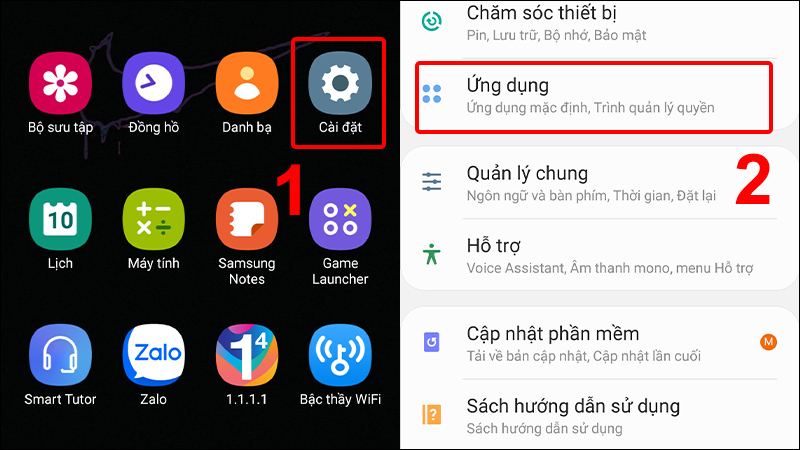
Vào Cài đặt và chọn Ứng dụng
Vào Cài đặt và chọn Ứng dụng
- Bước 2: Chọn ứng dụng muốn gỡ bỏ > Nhấn Gỡ cài đặt.
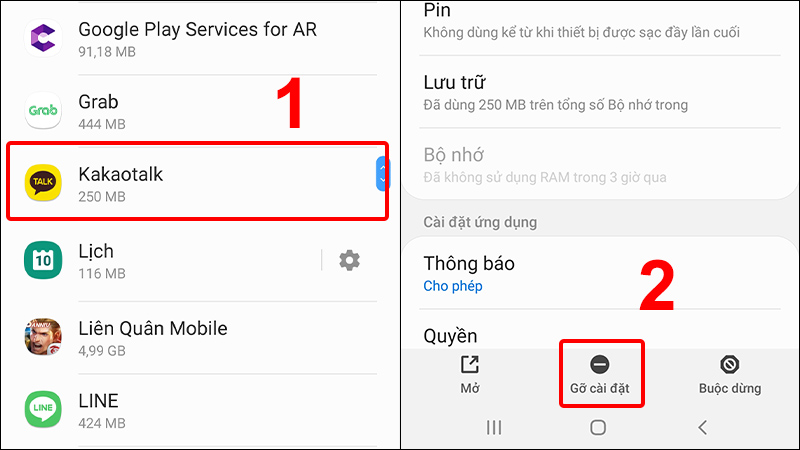
Chọn ứng dụng muốn gỡ bỏ và nhấn Gỡ cài đặt
- Bước 3: Cuối cùng, nhấn OK để hoàn tất thao tác.
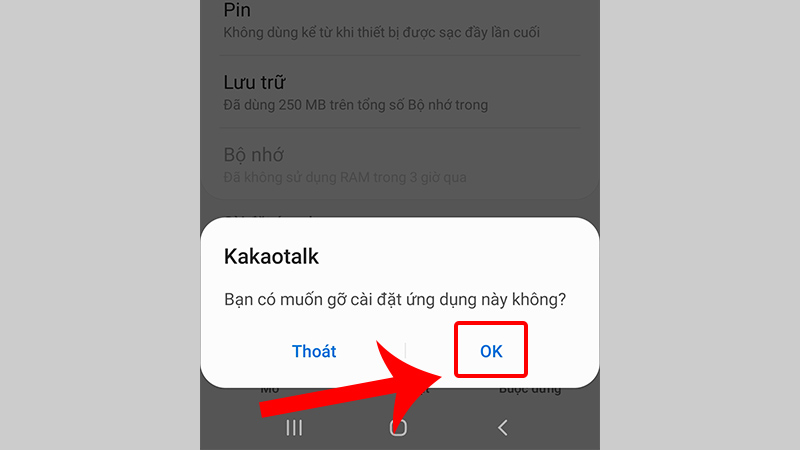
Cuối cùng, nhấn OK để hoàn tất thao tác
4. Cài đặt các phiên bản nhẹ hơn của ứng dụng
Nếu điện thoại của bạn đang sử dụng có bộ dung lượng khiêm tốn thì việc tối ưu hóa để sử dụng các phiên bản ứng dụng chính thức sẽ khiến máy của bạn trở nên chậm chạp hơn và gây ra nhiều phiền toái. Giải pháp đơn giản là bạn có thể tải ứng phiên bản nhẹ hơn của ứng dụng như Facebook Lite, Messenger Lite, TikTok Lite,... Các ứng dụng này có thể tối ưu hóa để hoạt động trên các thiết bị có cấu hình thấp giúp bạn có những trải nghiệm mượt mà hơn trên chiếc điện thoại của mình.
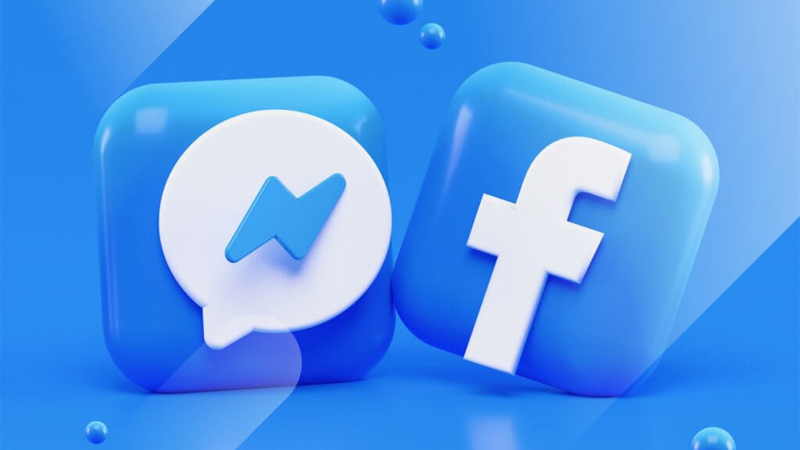
Cài đặt các phiên bản nhẹ hơn của ứng dụng
5. Giải phóng bộ nhớ trên điện thoại Android
Sau một thời gian sử dụng thì điện thoại của bạn có thể phát sinh ra nhiều file rác hoặc có thể xuất hiện thông báo bộ nhớ đầy trên những dòng điện thoại có bộ nhớ thấp. Đây là nguyên nhân khiến điện thoại của bạn chạy chậm và giật lag hơn bởi vì tài nguyên của máy bị mất một phần bởi những file này. Và để giúp điện thoại lấy lại dung lượng và hoạt động trở lên mượt mà hơn, bạn nên giải phóng bộ nhớ của máy và xóa những file rác, file không quan trọng và những tập tin không cần thiết.
Và để kiểm tra bộ nhớ trên điện thoại Android, các bạn thực hiện theo các bước sau:
- Bước 1: Vào Cài đặt > Chọn Chăm sóc thiết bị.
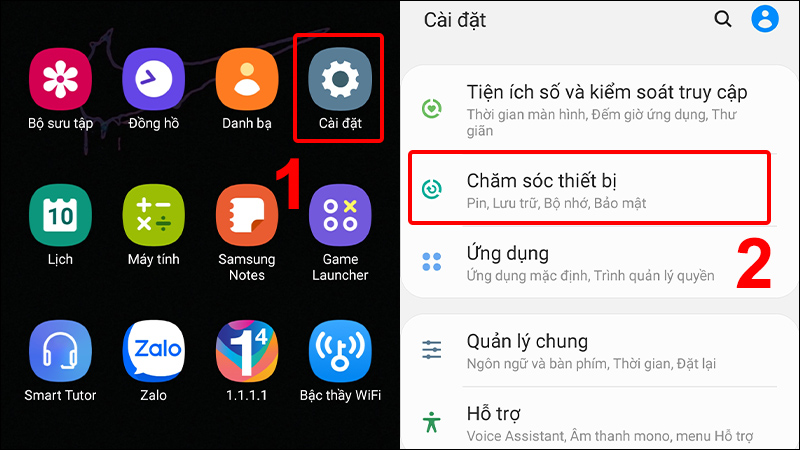
Vào Cài đặt và chọn Chăm sóc thiết bị
- Bước 2: Tại đây, bạn có thể xem được bộ nhớ của thiết bị > Nhấn vào để xem chi tiết.
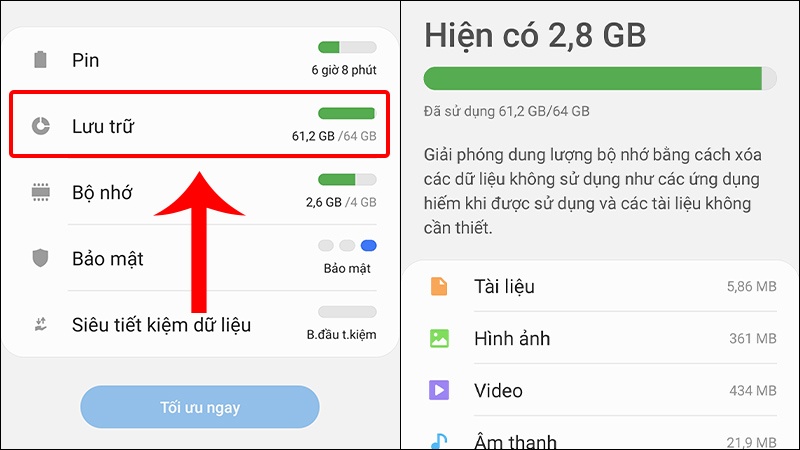
Kiểm tra bộ nhớ của điện thoại
6. Dọn dẹp màn hình chính của điện thoại
- Hạn chế sử dụng hình nền động
Bạn nên hạn chế sử dụng hình nền động cho điện thoại vì sẽ làm chậm quá trình thu thập dữ liệu và tiêu tốn tài nguyên của máy nhất là đối với những máy có cấu hình và bộ nhớ thấp, làm cho máy xuất hiện độ trễ cùng với hiện tượng giật lag xảy ra. Vậy nên, bạn hãy sử dụng hình nền tĩnh để không phải sợ tiêu tốn quá nhiều tài nguyên và máy được hoạt động ổn định hơn nhé!
- Xóa các tiện ích (widget) con
Việc sử dụng widget thường không tiêu tốn quá nhiều tài nguyên của điện thoại. Tuy nhiên, có khả năng những widget cũ đang hoạt động trong nền và việc điện thoại của bạn bị chậm đi là chuyện bình thường. Bạn nên kiểm tra lại và loại bỏ những widget đó để thiết bị hoạt động được tốt hơn.
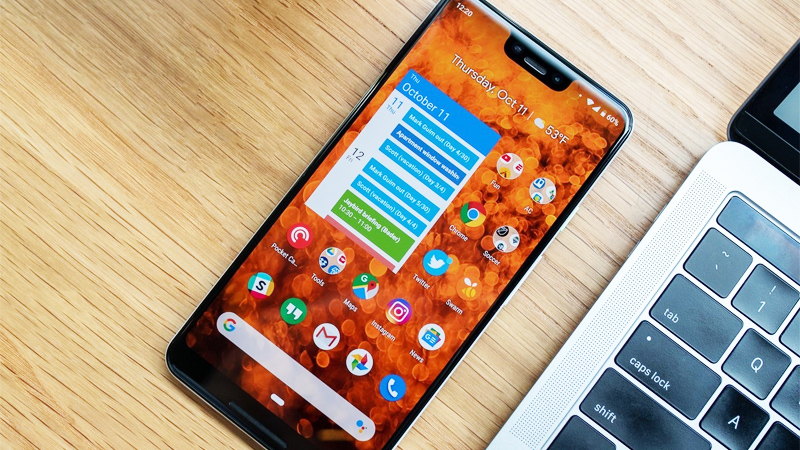
Dọn dẹp màn hình chính của điện thoại
7. Vô hiệu hoá các hiệu ứng chuyển động
Bạn có thể chỉnh thời gian hoặc vô hiệu hóa các hiệu ứng chuyển động ở trên Android để cảm thấy thao tác thực hiện của mình được nhanh và mượt hơn so với bình thường. Bạn có thể tham khảo như các bước bên dưới:
- Bước 1: Vào Cài đặt > Chọn Thông tin điện thoại.
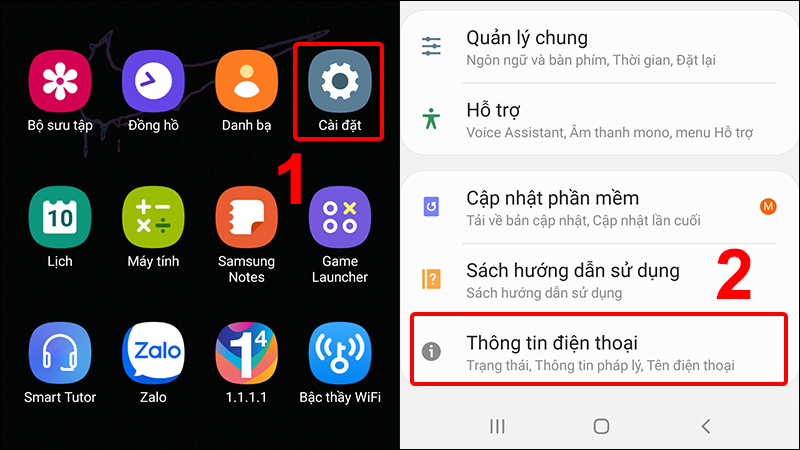
Vào Cài đặt và chọn Thông tin điện thoại
- Bước 2: Vào Thông tin phần mềm > Nhấn 7 lần liên tiếp vào Số hiệu bản tạo.
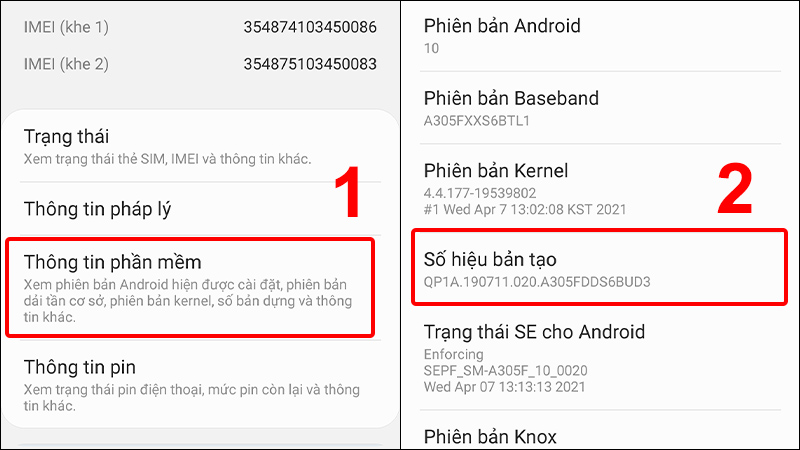
Vào Thông tin phần mềm và nhấn 7 lần liên tiếp vào Số hiệu bản tạo
- Bước 3: Trở lại Cài đặt, chọn Cài đặt cho người phát triển > Cuộn xuống các phần Tỷ lệ hình động của cửa sổ, Tỷ lệ hình động chuyển tiếp và Tỷ lệ thời thượng của trình tạo hình động.
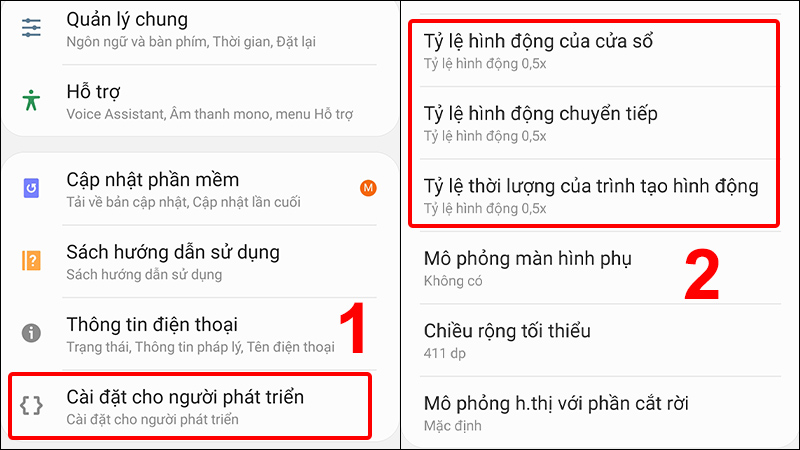
Trở lại Cài đặt và chọn Cài đặt cho người phát triển
- Bước 4: Bạn có thể điều chỉnh các mục này xuống 0,5x hoặc Tắt hình động.
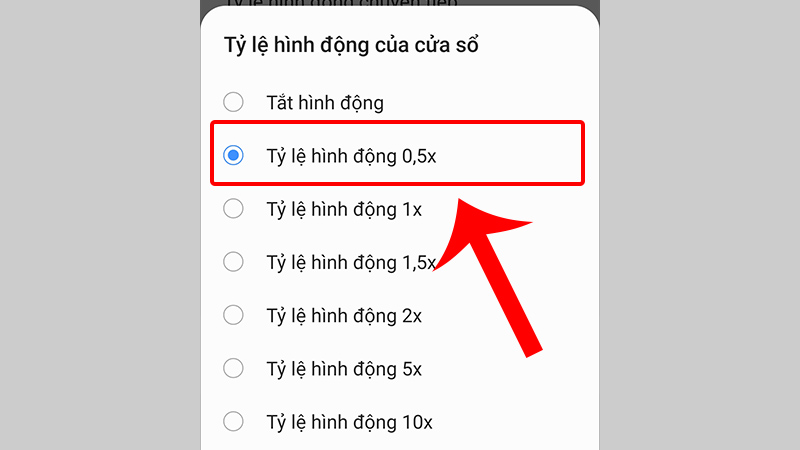
Điều chỉnh các mục này xuống 0,5x hoặc Tắt hình động
8. Xoá dữ liệu và bộ nhớ cache của ứng dụng
Một số ứng dụng thường xuyên sử dụng thì dữ liệu và bộ nhớ cache của nó cũng tăng lên làm cho máy bị giảm hiệu năng hoặc có thể phát sinh một số lỗi nhỏ. Vì vậy, việc xóa dữ liệu và bộ nhớ cache có thể cho máy thêm nhiều không gian lưu trữ, giảm hiện tượng giật lag và những lỗi xảy ra trong quá trình sử dụng ứng dụng. Để xoá dữ liệu và bộ nhớ cache các bạn làm theo các bước sau:
- Bước 1: Vào Cài đặt > Chọn Ứng dụng.
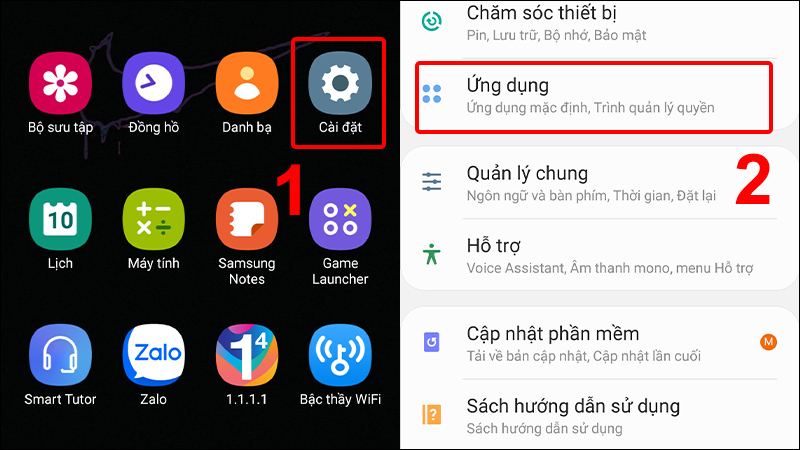
Vào Cài đặt và chọn Ứng dụng
Vào Cài đặt và chọn Ứng dụng
- Bước 2: Chọn ứng dụng bạn muốn > Nhấn vào Lưu trữ.
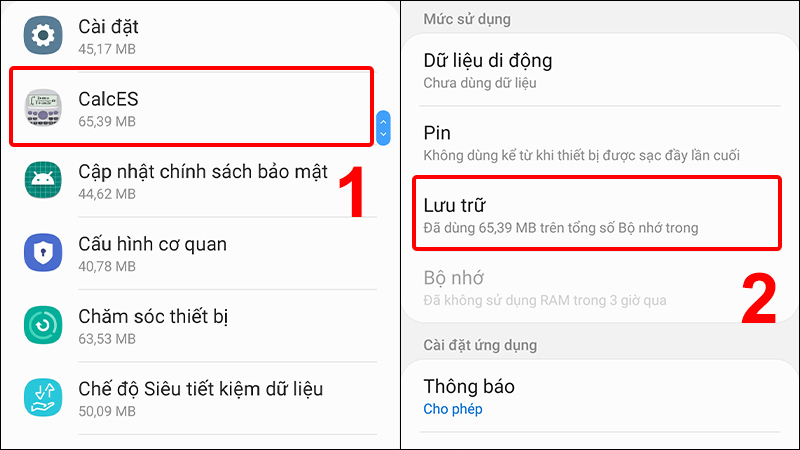
Chọn ứng dụng bạn muốn và nhấn vào Lưu trữ
- Bước 3: Tại đây, bạn nhấn lần lượt vào Xóa dữ liệu và Xóa bộ nhớ đệm.
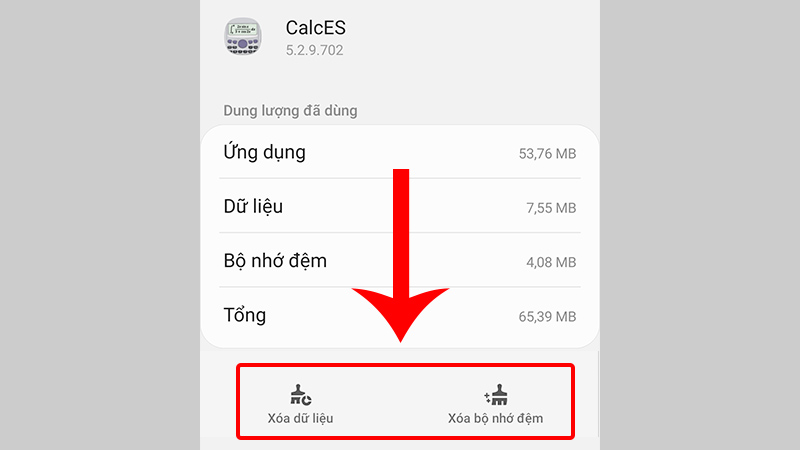
Nhấn lần lượt vào Xóa dữ liệu và Xóa bộ nhớ đệm
9. Cập nhật phiên bản hệ điều hành mới nhất
Thường xuyên kiểm tra và cập nhật phiên bản hệ điều hành mới nhất là việc mà chúng ta nên làm bởi vì trong các phiên bản mới nhất sẽ kèm theo những bản vá lỗi của phiên bản trước và có những tính năng mới và hữu ích hơn. Để cập nhật phiên bản hệ điều hành mới nhất các bạn tham khảo các bước sau:
-Bước 1: Vào Cài đặt > Chọn Cập nhật phần mềm.
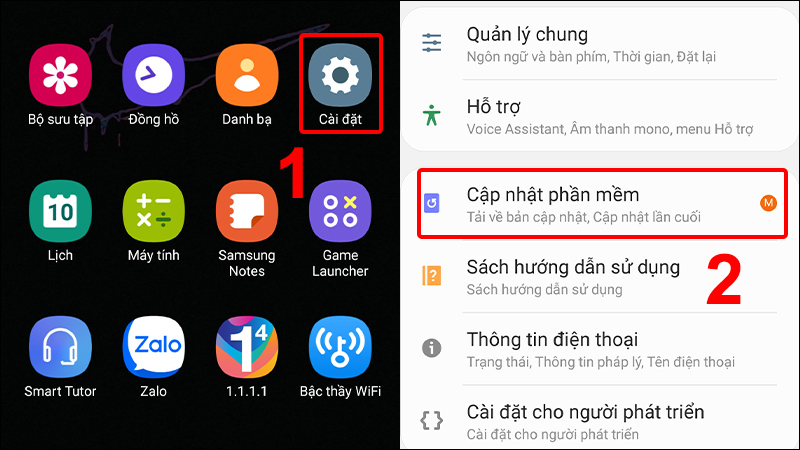
Vào Cài đặt và chọn Cập nhật phần mềm
- Bước 2: Nhấn vào Tải về và cài đặt > Chọn Tải về.
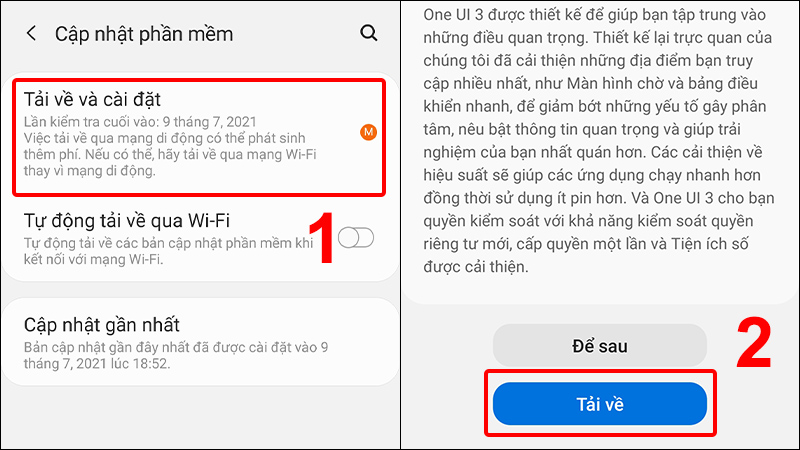
Nhấn vào Tải về và cài đặt và chọn Tải về
10. Khôi phục cài đặt gốc cho điện thoại
Đây là cách cuối cùng để bạn có thể đưa điện thoại của bạn trở lại trạng thái bình thường ban đầu và máy sẽ hoạt động trơn tru và không còn hiện tượng giật lag.
Lưu ý: Khôi phục cài đặt gốc sẽ xóa đi tất cả những dữ liệu của bạn có ở trên máy. Vậy nên bạn hãy thực hiện sao lưu dữ liệu để tránh mất dữ liệu quan trọng của mình.
- Bước 1: Vào Cài đặt > Chọn Quản lý chung.
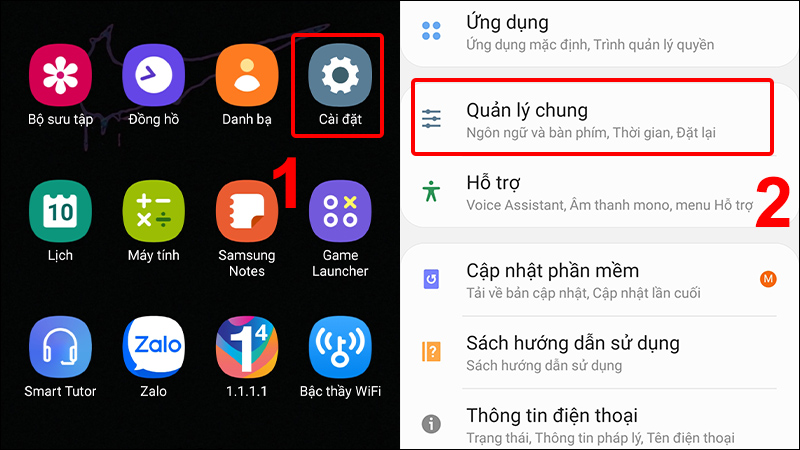
Vào Cài đặt và chọn Quản lý chung
- Bước 2: Nhấn vào Đặt lại > Chọn Khôi phục cài đặt gốc.

Nhấn vào Đặt lại và chọn Khôi phục cài đặt gốc
- Bước 3: Nhấn Đặt lại.
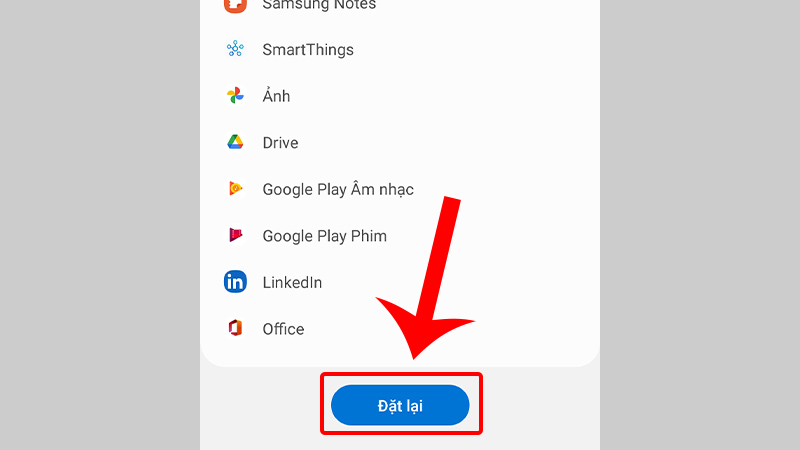
Nhấn Đặt lại
Bài viết vừa rồi đã hướng dẫn bạn 10 cách khắc phục điện thoại Android chạy chậm, bị giật lag hiệu quả. Chúc các bạn thực hiện thành công!














 Chủ đề Hot
Chủ đề Hot

